word如何生成目录
撰写长篇文档时,目录是帮助读者快速了解文档结构和内容的重要工具,Microsoft Word提供了强大的自动生成目录功能,使得创建和更新目录变得简单快捷,以下是如何在Word中生成目录的详细步骤:

准备工作
在开始生成目录之前,需要对文档进行一些预处理,以确保目录的准确性和完整性。
-
样式:
- Word中的目录是基于文档中的标题样式生成的,首先需要为文档中的各级标题应用相应的标题样式(如“标题1”、“标题2”、“标题3”等)。
- 选择需要设置为标题的文本,然后在“开始”选项卡中找到“样式”组,点击相应的标题样式(如“标题1”)即可。
-
层级:
- 确保文档中的标题层级清晰,即一级标题下有二级标题,二级标题下有三级标题,以此类推。
- 避免跳过某个标题级别,这可能导致目录结构混乱。
-
更新页码:
- 确保文档中的页码是连续的,并且每个章节或页面都有正确的页码。
- 可以在“插入”选项卡中选择“页码”来添加或更新页码。
生成目录
完成上述准备工作后,就可以开始生成目录了。
-
定位到目录位置:
将光标放置在希望插入目录的位置,通常是文档的开头或某个特定章节之前。
-
插入目录:
![word如何生成目录 word如何生成目录]()
- 在“引用”选项卡中,找到“目录”组。
- 点击“目录”按钮,会弹出一个下拉菜单,提供几种预设的目录样式供选择。
- 选择合适的样式后,Word会自动根据文档中的标题样式生成目录。
-
自定义目录样式(可选):
- 如果需要进一步自定义目录的外观,可以点击“目录”按钮旁边的“自定义目录”选项。
- 在弹出的对话框中,可以设置目录的格式、显示级别、前导符等。
更新目录
发生变化时,如添加、删除或修改了标题,需要更新目录以保持其准确性。
-
手动更新:
- 右键点击目录中的任意位置,选择“更新域”。
- 在弹出的对话框中,可以选择“只更新页码”或“更新整个目录”。
- “只更新页码”会保留目录的结构,但仅更新页码;“更新整个目录”则会重新生成整个目录。
-
自动更新(推荐):
- 为了确保目录始终与文档内容保持一致,建议启用自动更新功能。
- 在“引用”选项卡中,点击“目录”按钮旁边的“自定义目录”选项。
- 在弹出的对话框中,勾选“自动更新”选项,并保存设置。
- 这样,每当文档保存时,Word都会自动检查并更新目录。
使用表格辅助生成目录(高级技巧)
虽然Word的自动生成目录功能已经非常方便,但在某些特殊情况下,可能需要更灵活地控制目录的格式和内容,这时,可以使用表格来辅助生成目录。
-
创建表格:
- 在文档中插入一个表格,用于存放目录的各个部分。
- 根据需要调整表格的行数和列数。
-
填充表格内容:
- 在表格的第一列中输入目录的标题或章节名称。
- 在第二列中输入对应的页码或章节起始位置。
- 可以使用“Tab键”或“空格键”来调整对齐方式。
-
格式化表格:
![word如何生成目录 word如何生成目录]()
- 选中整个表格,然后在“表格工具”选项卡中设置表格的边框、底纹等格式。
- 可以取消表格的边框线,使其看起来更像传统的目录格式。
-
转换为文本(可选):
- 如果需要将表格形式的目录转换为纯文本形式,可以先选中表格,然后复制并粘贴为纯文本。
- 注意调整格式和对齐方式,以确保目录的可读性。
注意事项
-
保持一致性:
在整个文档中,尽量保持标题样式的一致性,以便Word能够正确识别并生成目录。
-
避免过度嵌套:
- 虽然Word支持多级标题样式,但过度嵌套可能导致目录过于复杂且难以阅读。
- 建议根据文档的实际需要选择合适的标题级别。
-
定期更新:
- 在撰写长篇文档时,建议定期更新目录以确保其准确性。
- 特别是在添加新内容或进行大幅度修改后更应如此。
通过以上步骤和注意事项,您可以轻松地在Word中生成并维护一个准确、美观的目录,无论是学术论文、报告还是书籍排版都能从中受益匪浅
版权声明:本文由 数字独教育 发布,如需转载请注明出处。




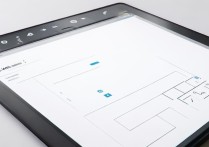


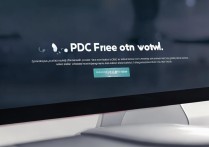







 冀ICP备2021017634号-12
冀ICP备2021017634号-12
 冀公网安备13062802000114号
冀公网安备13062802000114号